Navigation à l aide du clavier du terminal V x 670 d American Express
|
|
|
- Pascale Gravel
- il y a 8 ans
- Total affichages :
Transcription
1 Navigation à l aide du clavier du terminal V x 670 d American Express Indicateur LED Écran Touche ALPHA Touche de défi lement du menu (fl èche) Clavier alpha/ numérique Touches d options d affichage grises Rapports Réimpression du reçu Touches de fonction de couleur Fente pour carte à puce 01/11-1
2 Navigation à l aide du clavier Voici une description des groupes de touches du terminal. TOUCHE TOUCHES GRISES AFFICHAGE FONCTION TOUCHE FONCTION Flèche de défilement Commande le mouvement vers le haut ou vers le bas (défilement) de l affichage. Utilisez-la avec la touche jaune pour inverser le sens du défilement. Fait défiler le menu pour afficher les autres pages. Une flèche (ê) apparaît au-dessus quand il y a plus d une page à afficher. Réimpression Lance les options du menu de réimpression : Dernier reçu Imprime le dernier reçu imprimé en vue d une autorisation. Tout reçu Demande le numéro de facture à trouver. Rapports Lance les options du menu des rapports : Rel totaux Imprime les totaux par type et émetteur de carte. Rapp detaille Imprime des renseigne-ments détaillés sur chaque transaction. Relevés serveur Lance les options du menu Relevés serveur : Rel totaux Imprime un rapport des totaux par serveur/commis. Rapp detaille Imprime un rapport détaillé par serveur/commis. Table serveur Imprime des renseignements sur les ouvertures et les fermetures de session. Hist lot Imprime une série de rapports de règlement par date. Paramètres terminal Imprime les paramètres du terminal et de chaque marchand. Rel cartes Imprime des renseigne-ments spécifiques sur chaque marchand et chaque gamme de cartes. Stats terminal Imprime des données statistiques et diagnostiques sur le terminal par jour ou par semaine. Rel commercant Imprime des renseignements sur le marchand par marchand Rel préautorises Imprime les rapports des préautorisations. Derni Donnee EMV Imprime les données sur la dernière opération par carte à puce. Normal Vert Lumière continue Mode Veille Vert Lumière clignotant au 4 sec. Pile faible Rouge clignotement rapide Plus de papier Rouge clignotement lent Erreur d imprimante Rouge Lumière continue Chargement de la pile Orange clignotant CLAVIER ALPHA- NUMÉRIQUE TOUCHES NUMÉ- RIQUES TOUCHES DE FONCTION DE COULEUR Appuyez sur la touche de fonction appropriée en regard de l option de menu affichée pour débuter une opération. Le clavier est composé de rangées de touches numériques avec des lettres. Par défaut, les touches produisent des caractères numériques. Pour produire une lettre, appuyez sur la touche numérique correspondant à la lettre, puis appuyez sur la touche ALPHA jusqu à ce que la lettre voulue s affiche. Si la lettre doit être minuscule, continuez d appuyer sur la touche ALPHA jusqu à ce que la lettre minuscule voulue s affiche. Par exemple, la touche numérique 2 permet de produire le chiffre 2 ainsi que les lettres A, B et C. Appuyez sur la touche ALPHA une fois pour afficher la lettre A, deux fois pour afficher la lettre B, et trois fois pour afficher la lettre C. Certaines touches sont configurées de manière à lancer des tâches particulières : Touche numérique 3 Source de papier Fait avancer le papier. Touche numérique 6 Configuration rapide Lance les options du menu de configuration rapide. Touche numérique 7 Langue Permet de sélectionner la langue d affichage. Touche numérique 8 Verrouillage du clavier Bloque le clavier pour empêcher tout accès non autorisé. Touche numérique 9 Reçu de caisse Amorce la transaction de reçu de caisse. Touche étoile (*) Sortie de l appl. Retourne au menu VMAC quand le terminal est en mode multiapplications. Touche rouge d annulation Sert à annuler l opération en cours. Touche jaune Sert à retourner en arrière et à effacer ou à supprimer du texte, de droite à gauche. Touche Entrée verte Cette touche est l équivalent de la touche Entrée d un clavier d ordinateur. Indique qu une tâche est terminée. Active une fonction/effectue une opération selon les données saisies. Quand le terminal est inactif, cette touche affiche le menu de configuration. TOUCHE VIOLETTE 1 TOUCHE VIOLETTE 3 TOUCHE VIOLETTE 4 INDICATEUR DEL
3 Instructions d utilisation du terminal V x 670 d American Express Conventions d écriture Clavier du terminal V x 670 B Les touches ou les options du terminal sont en gras Annul Corr OK BLa touche VIOLETTE la plus à gauche, p. ex., située audessus du clavier numérique, permet de faire défiler le menu. Pour basculer de Monter à Descendre, utilisez la touche. B Après chaque action, l utilisateur doit appuyer sur la touche OK B Les touches grises à la droite de l écran (F1 à F4) servent à sélectionner des options à l écran. B Le texte en PETITES MAJUSCULES indique des instructions figurant à l écran (saisie de renseignements p. ex. «MONTANT» : entrez le montant de l opération ou sélection d une option avec les touches grises F1 à F4). BChoisissez OUI ou NON au moyen des touches grises F correspondantes. B Le symbole «>» est un raccourci pour l action «appuyez sur la touche». B Les instructions en vert et en italique signifient que l action est facultative, selon la configuration ou l entrée précédente. B Un mot de passe est requis pour certaines transactions. B Des exemples de Saisie manuelle et de Carte insérée ne sont fournis que pour des transactions de vente. Pour les autres types de transaction, suivez les instructions pour la saisie manuelle sous Vente Carte de crédit. ACHAT (VENTE) TEL/POSTE ANNULATION REMISE d ACHAT INSCRIP RÈGLEMENT PRÉAUTO PRÉAUTO FIN del PRÉAUTO TOTAUx LOT RECH LOT Transaction possibles 2 3 Sert à effectuer une vente. Elle prend en charge les opérations où la carte est glissée (lecture de la bande magnétique) ou entrée (lecture de la puce) dans le terminal et celles dont les données sont saisies manuellement. Sert à effectuer une vente téléphonique, sans présentation de la Carte. Ne peut pas servir avec une lecture de Carte Sert à annuler une vente qui figure toujours dans le lot. Permet d annuler la dernière opération ou toute autre opération trouvée à l aide du numéro de facture ou des quatre derniers chiffres du numéro de compte. Amorce le remboursement d une vente qui n est plus dans le lot ouvert. Permet d entrer une opération approuvée dans le lot, quand elle n a pas été approuvée à l aide du terminal. Non offert pour opér. par carte de débit. Sert à fermer le lot courant et à ouvrir un nouveau lot pour entrer et accumuler les transactions. Le terminal envoie toutes les opérations approuvées hors ligne à l hôte avant d amorcer le processus de règlement. Sert à demander une autorisation en ligne. Celle-ci sera stockée dans le lot des opérations préautorisées. Cette transaction peut servir à saisir les opérations avant pourboire. Non offert pour opér. par carte de débit. Sert à saisir et à finaliser une vente qui a été approuvée à l aide d une transaction de préautorisation. Peut servir à ajouter un pourboire. Sert à supprimer une préautorisation (trouvée avec numéro de séquence ou numéro de compte) du lot des opérations préaut. La suppression de l opération des dossiers de l émetteur n annule pas le gel des fonds sur le compte du client. Affiche les totaux du lot d opérations stockées. Permet de consulter les opérations dans le terminal, en fonction de critères précis. Transactions Carte de crédit La carte peut être glissée ou insérée dans le terminal ou les données peuvent être entrées manuellement. Suivez les instructions appropriées ci-dessous. Vente Carte de crédit (glissée) 1. Au menu principal, sélectionnez Achat > F1. 2. «CODE DE SERVEUR/COMMIS» (1 À 4 chiffres) > OK. 3. «MONTANT» (1 À 7 chiffres) > OK. 4. Glissez la carte de crédit dans le terminal. 5. «MONT POURB» (1 À 7chiffres) > OK. 6. En traitement...approuve. 7. Détachez le reçu pour le faire signer. 8. «IMPR COP CLNT?» > OUI (F1). Vente Carte de crédit (saisie manuelle) Si le terminal n arrive pas à lire la bande magnétique, vous pouvez entrer les données à la main. Ce processus comporte des étapes supplémentaires. 1. Au menu principal, sélectionnez Achat > F1. 2. «CODE DE SERVEUR/COMMIS» (1 À 4 chiffres) > OK. 3. «MONTANT» (1 À 7 chiffres) > OK. 4. «INSÉRER/GLISSER», entrez le numéro de la carte (13 À 16 chiffres) > OK. 5. «date d ExPIRATION» (MMAA) > OK. 6. À l invite «CRTE PRESENTE» > OUI (F1). 7. «PRENdRE EMPR de CARTE» > OK. 8. «MONT POURB» (1 À 7chiffres) > OK. 9. «V-COdE» (NIC, CVV2 ou CVC2) > OK. 10. Si le message «CdE POST», s affi che, passez l entrée en appuyant sur OK. 11. En traitement... APPROUVE. 12. Détachez le reçu pour le faire signer. 13. «IMPR COP CLNT?» > OUI (F1). Vente Carte de crédit (insérée) Quand une carte est insérée dans le terminal, elle doit y rester pendant toute la durée de la transaction. 1. Au menu principal, sélectionnez Achat > F1. 2. «CODE DE SERVEUR/COMMIS» (1 À 4 chiffres) > OK. 3. «MONTANT» (1 À 7 chiffres) > OK. 4. Insérez la carte de crédit dans le terminal.
4 5. ENGLISH ou FRANÇAIS Faites un choix. 6. Confirmez le montant > OK. 7. Entrez le «NIP» > OK. 8. En traitement... APPROUVE. 9. Détachez le reçu pour le faire signer. 10. «IMPR COP CLNT?» > Oui (F1). Commande téléphonique 1. Au menu principal, sélectionnez Tel/Poste > F2. 2. «montant» (1 à 7 chiffres) > OK. 3. Entrez le no compte-carte (13 à 16 chiffres) > OK. 4. «date d expiration» (MMAA) > OK. 5. «V-CODE» (NIC, CVV2 ou CVC2) > OK. 6. «Code postal» > OK. 7. En traitement... APPROUVE. Annulation (dernière carte glissée) 1. Au menu principal, sélectionnez Annule > F3. 2. Entrez le «MOT DE PASSE» > OK. 3. Oui (F1) pour annuler la dernière opération. 4. Confirmez les données sur l opération > OUI (F1). 5. Glissez la carte ou entrez les quatre derniers chiffres du compte-carte. 6. En traitement... APPROUVE. 7. Détachez le reçu. 8. «IMPR COP CLNT?» > Oui (F1). Remise D Achat Carte de crédit (glissée) 1. Au menu principal, sélectionnez Remise D Achat > F4. 2. Entrez le «MOT DE PASSE» > OK. 3. «CODE DE SERVEUR/COMMIS» (1 À 4 chiffres) > OK 4. «MONTANT» (1 À 7 chiffres) > OK. 5. Glissez la carte de crédit dans le terminal. 6. «4 dern chif cpte.» du no compte > OK. 7. En traitement... APPROUVE. 8. Détachez le reçu pour le faire signer. 9. «IMPR COP CLNT?» > Oui (F1). Inscrip Si le terminal ne fonctionne pas (panne électrique, etc.), appelez l émetteur approprié pour obtenir une autorisation. Une fois que le terminal est de nouveau fonctionnel, saisissez l opération pour l ajouter au lot. 1. Au menu principal > jusqu à Inscrip > F1. 2. «CODE DE SERVEUR/COMMIS» (1 À 4 chiffres) > OK. 3. «MONTANT» (1 à 7 chiffres) > OK. 4. Glissez la carte ou entrez le no compte-carte > OK. 5. «DATE D EXPIRATION» (MMAA) > OK. 6. «4 dern chif cpte.» du no compte > OK. 7. «MONT POURB» (1 À 4 chiffres ) > OK. 8. «PRENDRE EMPR DE CARTE» > OK. 9. Entrez «NO AUT» > OK. 10. Détachez le reçu. 11. «IMPR COP CLNT?» > Non (F2) si client est absent. Transactions Carte de débit Il n est pas possible de saisir manuellement les données des opérations par carte de débit. Vente Carte de débit (glissée) 1. Au menu principal, sélectionnez Achat > F1. 2. «CODE DE SERVEUR/COMMIS» (1 À 4 chiffres) > OK. 3. «MONTANT» (1 À 7 chiffres) > OK. 4. Glissez la carte de débit dans le terminal. 5. Remettez le terminal au client. 6. Le client confirme le montant Oui (F1) ou Non (F2). 7. Le client choisit le compte > (F1=Chq, F2=Sav) > OK. 8. Le client entre un pourboire (1 À 7 chiffres) > OK. 9. Il répond à l invite pour le retrait comptant > OK. 10. Le client accepte le supplément > OK. 11. Il entre son NIP > OK. 12. En traitement... APPROUVE. 13. Il prend sa carte et donne le terminal au marchand. 14. Détachez le reçu. 15. «IMPR COP CLNT?» > Oui (F1). Remise D Achat Carte de débit (glissée) 1. Au menu principal, sélectionnez Remise D Achat > F4. 2. Entrez le «MOT DE PASSE» > OK. 3. «CODE DE SERVEUR/COMMIS» (1 À 4 chiffres) > OK. 4. «MONTANT» (1 À 7 chiffres) > OK. 5. Glissez la carte de débit dans le terminal. 6. Remettez le terminal au client. 7. Le client entre le montant (1 à 7 chiffres) > OK. 8. Le client choisit le compte > (F1=CHQ, F2=SAV) > OK. 9. Il entre son NIP > OK. 10. En traitement... APPROUVE. 11. Il prend sa carte. 12. Il donne le terminal au marchand. 13. «IMPR COP CLNT?» > Oui (F1). Annul. Dernière carte de débit glissée 1. Au menu principal, sélectionnez Annule > F3. 2. Entrez le «MOT DE PASSE» > OK. 3. OUI (F1) pour annuler la dernière opération. 4. Confirmez les données sur l opération > OUI (F1). 5. Glissez la carte de débit. 6. Remettez le terminal au client. 7. Le client confirme le montant > OK. 8. Le client choisit le compte > (F1=CHQ, F2=SAV) > OK. 9. Il entre son NIP > OK. 10. En traitement... APPROUVE. 11. Détachez le reçu > OK. Préautorisation Cette transaction se fait en deux étapes : une préautorisation, suivie d une saisie de l opération préautorisée. Elle est habituellement utilisée pour ajouter un pourboire, c est-à-dire que l autorisation est demandée avant de connaître le montant du pourboire. Utilisez la préautorisation pour faire autoriser le montant avant pourboire et imprimer un reçu à faire signer par le client. Une fois que le pourboire a été ajouté par le client, saisissez l opération préautorisée pour rectifier le montant total et faire passer l opération dans le lot actif pour qu elle soit payée. Les transactions de préautorisation ne peuvent pas être utilisées avec les cartes de débit. Préautorisation Carte de crédit glissée Cette transaction sert à faire autoriser un montant estimatif et à imprimer un reçu à faire signer par le client. 1. Au menu principal > jusqu à Preauto > F3. 2. «CODE DE SERVEUR/COMMIS» (1 À 4 chiffres) > OK. 3. «MONTANT» (1 À 7 chiffres) > OK / Glissez la carte de crédit dans le terminal. 5. En traitement... APPROUVE. Saisie d une opération préautorisée Cette transaction sert à finaliser une opération préautorisée. Même si le montant ne change pas, il faut saisir l opération préautorisée pour qu elle passe au lot actif et soit réglée. Quand le montant initial de l opération préautorisée s affiche à l écran, vous êtes invité à inscrire un nouveau montant. Vous devez entrer un montant, même s il s agit du même que le montant initial. Si le nouveau montant inclut un pourboire, le terminal vous invite par la suite à en entrer le montant. La transaction de saisie doit être faite sur le même terminal que celui utilisé pour la préautorisation. 1. Au menu principal > jusqu à Preauto Fin > F4 pour sélectionner. 2. «#Fact» (pour trouver l opération selon la facture) > F1 > (1 à 6 chiffres) > OK ou «# cpte» (pour trouver l opération selon le compte) > F2 > (4 derniers chiffres) > OK. 3. Confirmez les données sur l opération > OUI (F1). 4. «Code de SERVEUR/COMMIS» (1 à 4 chiffres) > OK. 5. «NOUV MNT :» > OK. (Un montant doit être entré même si le montant initial n a pas changé. N utilisez pas cette invite pour ajouter le pourboire.) 6. Entrez le montant du pourboire (1 à 7 chiffres). Aucun pourboire à ajouter? N entrez rien > OK. 7. En traitement... APPROUVE. 8. Détachez le reçu > OK. Suppression d une opér. préautorisée Cette transaction sert à supprimer une opération préautorisée du lot courant du terminal. Cette situation peut survenir par exemple quand un client décide de changer de mode de paiement après la préautorisation. 1. Au menu principal > jusqu à Del Preauto > F1. 2. «#Fact» (pour trouver l opération selon la facture) > F1 > (1 à 6 chiffres) > OK ou «# cpte» (pour trouver l opération selon le compte) > F2 > (4 derniers chiffres) > OK. 3. Confirmez les données sur l opération > OUI (F1).
5 Règlement Il faut utiliser cette fonction quand le terminal est en mode règlement manuel. 1. Au menu principal, faites DÉFILER jusqu à Reglement > F2. (Si le lot inclut des opérations préautorisées, vous pouvez effacer celles-ci en appuyant sur OUI (F1). 2. Le rapport des totaux ou le rapport détaillé s imprime. 3. En traitement Faites OUI pour demander le règlement du lot. 5. En traitement... Équilibrage et règlement d un lot sur le terminal V x 670 d American Express 01/11-3
6 Équilibrage et règlement d un lot Avant de fermer un lot en vue de son règlement, vérifiez le montant des ventes et des remboursements. Cette fiche présente les rapports utilisés pour vérifier l exactitude des données sur les lots, puis les marches à suivre pour les présenter en vue d un règlement. Rapport des totaux Avant de fermer un lot, comparez les totaux des reçus papier aux totaux du terminal. Cela confirmera que le montant que vous transmettez est exact et que le paiement se fera correctement. 1. Appuyez sur RAPPORTS (4 e touche violette). 2. Appuyez sur «REL TOTAUX» (F1). 3. Un rapport indiquant le nombre d opérations par type de carte et le total général s imprimera. Rapport détaillé Le rapport détaillé précise le total de chaque opération, les quatre derniers chiffres de la carte et le numéro de facture. 1. Appuyez sur RAPPORTS (4 e touche violette). 2. Appuyez sur RAPP DETAILLÉ (F2). 3. Un rapport énumérant toutes les opérations dans le lot, avec le type d opération et le total général, s imprimera. Si vous utilisez les transactions de préautorisation, vous pouvez imprimer un rapport de toutes les opérations préautorisées non saisies dans votre lot avant que vous ne demandiez le règlement. Allez dans le menu des rapports pour y accéder et obtenir des renseignements sur les opérations qui doivent être saisies. 4. Appuyez sur RAPPORTS (4 e touche violette). 5. Faites DÉFILER le menu jusqu à REL PREAUTO > F1. Totaux lot 1. Au menu principal, faites DÉFILER jusqu à TOTAUX LOT > F2. 2. Vérifiez les totaux > OK. Vérification d un lot Cette fonction permet de vérifier les transactions dans le lot ouvert avant de présenter celui-ci pour règlement. B B Code de serveur ou de commis B B Montant de l opération B B Quatre derniers chiffres du numéro de compte B B Numéro de facture 1. Au menu principal, faites DÉFILER le menu jusqu à RECH LOT > F3. 2. Sélectionnez ce qui doit servir à trier les données : BB Serveur/ COMM (par code de serveur/commis) > code de serveur/commis > OK. BB BB BB MNT (par montant) > montant > OK. CPTE (par no compte) > 4 derniers chiffres > OK. FACT (par no facture) > no de fact. > OK. 3. Vérifiez les renseignements > ANNUL (F1), PREC (F2) ou SUIV (F3). Une fois que vous avez trouvé l opération, vous pouvez l annuler. Vous pouvez aussi appuyer sur RÉIMPRESSION (3e touche violette du terminal) pour réimprimer le reçu de l opération trouvée. Vous pouvez aussi utiliser les touches de fonction de couleur grise pour passer à l opération suivante ou à l opération précédente dans le lot courant. Quand un mot de passe de commis ou de serveur est utilisé pour accéder à la fonction de vérification du lot, seules les opérations reliées à ce commis ou à ce serveur peuvent être modifiées. Pour accéder à la fonction de vérification du lot pour toutes les opérations, vous devez entrer un mot de passe de superviseur ou de directeur (gestion). Règlement d un lot Une fois que vous avez passé en revue tous les lots, vous êtes prêt à amorcer une transaction de règlement à la suite de laquelle, si les totaux du terminal concordent avec ceux de l hôte, le règlement est approuvé et le lot est supprimé du terminal. Si les totaux ne concordent pas, appelez le service d assistance au pour obtenir de l aide. IMPORTANT : toutes les opérations préautorisées doivent être saisies ou supprimées avant qu une demande de règlement puisse être traitée.
7 Les rapports sur les serveurs font état de toutes les activités de chaque serveur identifié par le code qui lui a été attribué pendant le processus de configuration. Les données sont consignées dans le rapport Table serveur. Le sous-menu pour les serveurs comprend les options suivantes : B B Ouvr sess serv Cette option permet au serveur d ouvrir une session dans le terminal. B B Fin sess serv Cette option permet au serveur de mettre fin à une session dans le terminal. BAjouter B serveur Cette transaction crée un dossier pour le serveur, lui permettant d effectuer des transactions sur le terminal. BModif B serveur Cette option permet au marchand de modifier les renseignements sur un serveur, comme le mot de passe et les montants de pourboire. B B Effacer serveur Cette option efface le dossier d un serveur de la liste des dossiers et du rapport pour les serveurs. B B Effac tous serv Cette option sert à effacer les totaux des serveurs du fichier interne des totaux des serveurs. Navigation dans le menu de configuration du terminal V x 670 d American Express Pour obtenir plus d information sur cette fonction, consultez la fiche Option code de serveur ou de commis ou le Guide de référence. Menus/Cles Vous pouvez apporter des modifications à la configuration du terminal. Par exemple, vous pouvez activer ou désactiver l utilisation d un mot de passe pour certaines transactions et déterminer quel niveau de mot de passe doit être utilisé. Regl langue Quand cette fonction est activée, le terminal invite l utilisateur à choisir la langue pour l impression de tous les rapports et des reçus, et des messages à l écran. Les choix sont le français ou l anglais. Initialisation Ce sous-menu mène au menu d initialisation qui lance le téléchargement des paramètres du terminal à partir de l hôte. 01/11-4
8 Menu de configuration Pour accéder au menu de configuration, appuyez sur OK. Il vous faudra entrer le mot de passe de gestion. SOUS-MENU PARAM CONFIG CONFIG DET SERV MENUS/CLES REGL LANGUE INITIALISA- TION INFORMA- TIONS FONCTION Dresse une liste de sous-menus qui permettent de consulter et de modifier les paramètres du terminal. Lance le menu de configuration des serveurs utilisé pour préciser qui servira le client et qui ouvrira et fermera des sessions dans le terminal. Donne accès à la structure de configuration du menu pour voir et modifier les menus et déterminer s ils s afficheront à l écran ou non. Invite l utilisateur à sélectionner la langue d impression des reçus et des rapports (français ou anglais). Lance le menu d initialisation qui amorce le téléchargement des paramètres du terminal, à partir de l hôte. Affiche des renseignements sur la version et la configuration de la mémoire (vive ou flash) pour l application en cours d utilisation. Param. configuration Les sous-menus de Configuration sont les suivants : BDemo B Lance le mode démonstration. Quand il est activé, ce mode permet de suivre une formation ou de faire des essais sans réellement communiquer avec l hôte. BLot B Donne accès aux enregistrements et à la table de données sur les lots, où sont établis les renseignements sur les lots pour chaque hôte, comme le nombre maximum de transactions stockées ainsi que la taille du lot. BImprimante B Donne accès aux enregistrements et à la table de données qui contrôle les paramètres d impression des reçus et des rapports. BTerminal B Donne accès aux enregistrements et à la table de données de configuration qui contrôlent les paramètres pour les transactions pouvant être effectuées à l aide du terminal. BMarchand B Donne accès à l enregistrement et à la table de données de chaque hôte où sont stockés les paramètres et les indicateurs propres à chaque hôte. BComm B Les paramètres de communication contrôlent le processus de communication par ligne commutée entre le terminal et l hôte. BHote B Donne accès aux enregistrements et à la table de données qui contrôlent les paramètres propres à l hôte, comme les types de communication, les types de paquets et le protocole utilisé pour le règlement, pour chaque hôte. BID B Marchand Lance un enregistrement par marchand pris en charge. Cet enregistrement et cette table de données contiennent les préférences de chaque marchand relativement aux renseignements qui sont imprimés sur chaque reçu. Ils contiennent aussi le mot de passe du marchand, le numéro de séquence de la facture, l heure et la date de l auto-règlement et la liste des rapports qui seront imprimés lors du règlement. BHotes B marchand Donne accès aux enregistrements et à la table de données qui contrôlent les renseignements sur le lot de l hôte pour chaque marchand. BTelechargement B Amorce un téléchargement partiel ou complet de l application ou des paramètres de configuration vers le terminal. B B Modifier cartes Donne accès aux enregistrements et à la table de données qui contrôlent les paramètres de définition des cartes pour chaque gamme de cartes. B B Emetteurs Donne accès aux enregistrements et à la table de données qui contrôlent la façon dont les renseignements sur l émetteur (no de compte et date d expiration) s afficheront sur le terminal et sur le reçu. BHotes B IP Non pris en charge en ce moment. B B Effacer lot Amorce l effacement des lots pour un ou tous les marchands. B B Date/Heure Cette option de menu permet de régler la date et l heure qui s afficheront en alternance avec le logo dans la fenêtre du menu initial quand le terminal est au repos. Config. det. serv. Cette fonction sert à entrer les données de configuration pour les commis ou serveurs qui entreront les opérations des clients dans le terminal. Cette fonction permet aussi de contrôler les exigences de traitement associées aux commis ou aux serveurs et permet de surveiller les activités de chacun. Voici les transactions prises en charge : B B ajout d un serveur B B modification d un serveur B B suppression d un serveur B B création d un code d identification par serveur
9 Menu de configuration rapide Le menu de configuration rapide permet d aller à un seul endroit pour afficher, changer et imprimer certains paramètres du terminal. Pour accéder au menu de configuration rapide : 1. À partir du menu principal, appuyez sur Entrez le mot de passe de gestion > OK. 3. Sélectionnez TERMINAL (F3). Voici les paramètres pouvant être modifiés au moyen de ce menu : B B ID Terminal Vous pouvez donner un nom de 16 caractères à votre terminal, par exemple pour préciser qu il est situé dans le rayon cadeaux. B B Trait pourb Vous pouvez activer l invite pour l ajout d un pourboire. BMode B Comm/Serv Utilisez cette option pour activer l invite d ouverture de session du commis ou du serveur. BCopie B client Vous pouvez choisir de faire imprimer un reçu pour le client automatiquement ou à la demande seulement. B B Messages sur les reçus Vous pouvez ajouter des renseignements sur le reçu, comme votre adresse, des vœux spéciaux ou votre numéro de TPS/TVH/TVQ. BDebit B active? Cette fonction active ou désactive le traitement des opérations par carte de débit. B B Bip terminal Vous pouvez désactiver le bip qui est émis chaque fois que vous appuyez sur une touche du clavier. Numéros d inscription aux fins de la TPS et de la TVH Vous pouvez personnaliser le reçu imprimé par le terminal pour qu il présente vos numéros d inscription aux fins de la TPS et de la TVH dans l une des lignes disponibles de l en-tête. 1. À partir du menu principal, appuyez sur Entrez un mot de passe de gestion > OK. 3. Sélectionnez TERMINAL (F3). 4. Sélectionnez CONS (F1). 5. Appuyez sur SUIV (F2) jusqu à ce que la ligne 5 de l en-tête apparaisse (si elle est vide). 6. Sélectionnez MOD (F3) puis entrez «NUMÉROS TPS / TVH» (reportez-vous à la section Caractères alphabétiques) suivi des numéros appropiés. 7. Appuyez sur SORT (F4) vous avez terminé. 8. Sélectionnez impr (F2) 9. S ils sont corrects, appuyez sur CANC pour retourner au menu principal. 01/11-5 Fonctions de gestion du terminal V x 670 d American Express
10 Fonctions de gestion La présente fiche contient des renseignements sur des fonctions que vous pouvez utiliser à l occasion. Pour en savoir plus, consultez le Guide de référence du terminal. Mode démonstration Cette fonction met le terminal en mode démonstration pour suivre une formation ou faire des tests sans qu il n y ait de communications avec l hôte. Avant de pouvoir activer ce mode, le lot courant doit être fermé. Il est conseillé de protéger cette fonction par mot de passe. Passez par le menu de configuration pour accéder au mode démonstration 1. À partir du menu principal, appuyez sur OK. 2. Sélectionnez «CONFG» (F1). 3. Entrez le «MOT DE PASSE» > OK. 4. À «MODE DEMO», sélectionnez ACTIF (F1). Réimpression Cette fonction permet d imprimer le reçu du dernier client ou tout autre reçu. 1. Au menu principal > REIMPR (3 e touche violette). 2. Sélectionnez «DERNIER RECU» > F1 ou «TOUT RECU» > F2, puis entrez le no de la facture. 3. Détachez le reçu. Verrouillage du clavier du terminal Le clavier du terminal peut être verrouillé pour éviter toute utilisation non autorisée. Pour le déverrouiller, il faut utiliser le mot de passe de gestion. Une fois le clavier verrouillé, il faut entrer le mot de passe de gestion pour pouvoir effectuer une transaction. VERROUILLAGE 1. Au menu principal > #, CLAVIER VERROU > OUI (F1). 3. CLAVIER VERR. DÉVERROUILLAGE 1. Au menu principal > #, Entrez un mot de passe de gestion. 3. À CLAVIER VERROU > NON (F2). Protection par mot de passe Pour des raisons de sécurité, certaines transactions (ANNULATION, REMBOURSEMENT et DÉMO) sont protégées par mot de passe. Il faut entrer le mot de passe de gestion pour les lancer. Vous pouvez supprimer l obligation d entrer un mot de passe ou de créer jusqu à quatre niveaux de mots de passe. Niveaux de mot de passe B B 0 Aucun mot de passe B B 1 Gestion (directeur) B B 2 Superviseur B B 3 Commis B B 4 Personnalisé La protection par mot de passe peut être modifiée au menu de configuration. 1. Au menu principal, appuyez sur OK. 2. Appuyez sur MENUS/CLES (F3). 3. Entrez le mot de passe > OK. 4. Sélectionnez CHX en appuyant sur F2. 5. Appuyez sur SUIV (F2) pour repérer la transaction voulue. IMPORTANT : Ne modifiez pas le mot de passe maître du terminal sans le noter en lieu sûr. Si vous VERROUILLEZ accidentellement le terminal et ne connaissez pas le mot de passe, vous devrez retourner le terminal pour le faire reprogrammer. Inscription de caractères alphabétiques À l occasion, vous devrez entrer un caractère alphabétique à l aide du clavier. Voici comment faire : 1. Appuyez sur la touche correspondant à la lettre. 2. Appuyez sur la touche ALPHA (touche ronde grise entre les touches violettes) une, deux ou trois fois selon la lettre que vous voulez entrer. 3. Quand vous avez terminé, appuyez sur OK. EXEMPLE : pour entrer le mot «AMEX» Pour le «A» : appuyez sur la touche 2 puis une fois sur la touche ALPHA. Pour le «M» : appuyez sur la touche 6 puis une fois sur la touche ALPHA. Pour le «E» : appuyez sur la touche 3 puis deux fois sur la touche ALPHA. Pour le «X» : appuyez sur la touche 9 puis deux fois sur la touche ALPHA.
11 1. Appuyez sur la touche RELEVÉS (première touche violette à droite sous l écran). (Faites DÉFILER pour accéder à d autres rapports.) 2. Faites F3 pour les rapports sur les serveurs. 3. Faites F1 pour les rapports des totaux. Le rapport s imprime. Rapport détaillé Ce rapport présente des renseignements détaillés sur les transactions effectuées par chaque serveur, par code. Vous pouvez choisir un seul ou tous les codes. 1. Appuyez sur la touche RELEVÉS (a dernière touche violette à droite). (Faites DÉFILER pour accéder à d autres rapports.) 2. Appuyez sur F3 pour les rapports sur les serveurs. 3. Appuyez sur F2 pour le rapport détaillé. Options codes de serveur ou de commis du terminal V x 670 d American Express 01/11-6
12 Configuration des codes de serveur ou de commis En activant la fonction et les invites pour les codes de serveur ou de commis, vous pouvez facilement faire le suivi des transactions par serveur. Une fois que l invite est activée, un code de serveur DOIT être utilisé pour effectuer chaque transaction. Activation de l invite ID Serveur/ Commist Pour activer cette invite : 1. Appuyez sur OK pour accéder au menu de configuration. 2. Sélectionnez Param CONFiG (F1) 3. À MOT DE PASSE, entrez le mot de passe > OK. 4. Sélectionnez TERMINAL > F4. 5. Appuyez sur SUIV (F2) jusqu à MODE SERV/COMM (environ 7 fois). 6. Sélectionnez MOD (F3). 7. Les options suivantes s affichent : AUCUN, OUVSS et DEMANDE, sélectionnez DEMANDE (F3). 8. Appuyez sur QUIT (F4). 9. SAUVEGARD MOD? > OK (F2). Gestion des codes de serveur/ commis Cette section vise à aider la direction à ajouter, à modifier ou à supprimer des codes de serveur ou de commis, et à imprimer les rapports correspondants. Le terminal accepte jusqu à cent codes. Ajout d un code de serveur/commis 1. Appuyez sur OK pour accéder au menu de configuration. 2. Sélectionnez CONFiG DEt SERV en appuyant sur la touche grise (F2). 3. Sélectionnez AJOUTER SERVEUR (F3). 4. À MOT DE PASSE, entrez le mot de passe > OK. 5. Créez et entrez un code de serveur/commis de 1 à 4 chiffres > OK. 6. Entrez un mot de passe (5 à 10 chiffres) qui sera associé au code de commis/serveur > OK. 7. Confirmez le mot de passe en l entrant de nouveau > OK. 8. Le terminal affiche le message SERVEUR AJOUTE. 9. Continuez à entrer des codes et des mots de passe. 10. Quand vous avez terminé, appuyez sur CANC/ANNUL jusqu au menu principal. Suppression d un code 1. Appuyez sur OK pour accéder au menu de configuration. 2. Sélectionnez CONFiG DEt SERV en appuyant sur la touche grise (F2). 3. Faites DÉFILER jusqu à EFFACER SERVEUR > F1. 4. Entrez le code à supprimer > OK. 5. Entrez le mot de passe du serveur > OK. 6. Le terminal affiche le message SERVEUR EFFACE. 7. Continuez à supprimer des codes. 8. Quand vous avez terminé, appuyez sur CANC/ANNUL jusqu au menu principal. Modification d un code Cette fonction sert à modifier un mot de passe existant. 1. Appuyez sur OK pour accéder au menu de configuration. 2. Sélectionnez CONFiG DEt SERV en appuyant sur la touche grise (F2). 3. Sélectionnez MODIF SERVEUR > F4. 4. À MOT DE PASSE, entrez le mot de passe > OK. 5. Entrez code de serveur à modifier > OK. 6. Entrez l ancien mot de passe > OK. 7. Entrez le nouveau mot de passe (5 à 10 caractères) > OK. 8. Entrez encore le nouveau mot de passe > OK. 9. Le terminal affiche le message COMMIS MODIFIE. 10. Quand vous avez terminé, appuyez sur CANC/ANNUL jusqu au menu principal. Rapports sur les serveurs Vous avez accès à des rapports qui vous renseignent sur la configuration des codes dans le terminal. Rapports des totaux Ce rapport indique le nombre de transactions, le total des pourboires, le total des ventes, le total général et le nombre de pourboires non rajustés par code de serveur.
Guide du terminal. Ingenico ICT220, ICT250, IWL220 & IWL250 Commerces de détail et restaurants
 Guide du terminal Ingenico ICT220, ICT250, IWL220 & IWL250 Commerces de détail et restaurants Ce Guide de référence rapide vous aidera à comprendre les fonctionnalités de votre terminal et vous aidera
Guide du terminal Ingenico ICT220, ICT250, IWL220 & IWL250 Commerces de détail et restaurants Ce Guide de référence rapide vous aidera à comprendre les fonctionnalités de votre terminal et vous aidera
Guide du terminal VeriFone série Omni/Vx Commerces de détail et restaurants
 Guide du terminal VeriFone série Omni/Vx Commerces de détail et restaurants Ce guide de référence vous permettra de mieux comprendre les fonctionnalités et la navigation de votre terminal et vous aidera
Guide du terminal VeriFone série Omni/Vx Commerces de détail et restaurants Ce guide de référence vous permettra de mieux comprendre les fonctionnalités et la navigation de votre terminal et vous aidera
SYSTEME DE SERRURES D HÔTEL GUIDE DE RÉFÉRENCE RAPIDE POUR LES
 MIWA SYSTEME DE SERRURES D HÔTEL GUIDE DE RÉFÉRENCE RAPIDE POUR LES GÉRANTS MODEL AL5H 13 AVRIL 2006 TABLE DES MATIÈRES A- VOTRE UNITÉ DE RÉCEPTION UDR. 1- Aperçu du système 2- Ajouter un nouvel employé,
MIWA SYSTEME DE SERRURES D HÔTEL GUIDE DE RÉFÉRENCE RAPIDE POUR LES GÉRANTS MODEL AL5H 13 AVRIL 2006 TABLE DES MATIÈRES A- VOTRE UNITÉ DE RÉCEPTION UDR. 1- Aperçu du système 2- Ajouter un nouvel employé,
Guide d'utilisation du téléphone IP Thomson ST-2030 G
 Guide d'utilisation du téléphone IP Thomson ST-2030 G 1 4 2 5 6 3 7 8 9 12 10 13 11 14 (1) Le combiné (2) L écran : 128x64 pixels, 5 lignes. (3) Les boutons de sélection : pour sélectionner un onglet de
Guide d'utilisation du téléphone IP Thomson ST-2030 G 1 4 2 5 6 3 7 8 9 12 10 13 11 14 (1) Le combiné (2) L écran : 128x64 pixels, 5 lignes. (3) Les boutons de sélection : pour sélectionner un onglet de
GUIDE D'UTILISATION DU SYSTEME TELEPHONIQUE POLYCOM
 GUIDE D'UTILISATION DU SYSTEME TELEPHONIQUE POLYCOM : 550 330 Créé par CISM Modifié le : 2010-08-06 Table des matières Personnalisation du Polycom IP 550... 1 Type de sonnerie:... 1 Volume:... 2 Ligne
GUIDE D'UTILISATION DU SYSTEME TELEPHONIQUE POLYCOM : 550 330 Créé par CISM Modifié le : 2010-08-06 Table des matières Personnalisation du Polycom IP 550... 1 Type de sonnerie:... 1 Volume:... 2 Ligne
Ce manuel a été établi spécialement pour vous. Vous retrouverez ici tout pour pouvoir travailler avec votre terminal de paiement sans problèmes.
 Cher client, Félicitations avec l de votre nouveau terminal de paiement. Vous avez choisi un appareil qui vous permet de recevoir vos paiements selon les normes les plus récentes. Ce manuel a été établi
Cher client, Félicitations avec l de votre nouveau terminal de paiement. Vous avez choisi un appareil qui vous permet de recevoir vos paiements selon les normes les plus récentes. Ce manuel a été établi
Services bancaires par Internet aux entreprises. Guide pratique pour : Rapports de solde Version 8.05.22
 Services bancaires par Internet aux entreprises Guide pratique pour : Rapports de solde Version 8.05.22 Table des matières Avez-vous besoin d aide?... 3 Exigences informatiques... 4 Navigateurs acceptés...
Services bancaires par Internet aux entreprises Guide pratique pour : Rapports de solde Version 8.05.22 Table des matières Avez-vous besoin d aide?... 3 Exigences informatiques... 4 Navigateurs acceptés...
M55 HD. Manuel Utilisateur
 M55 HD Manuel Utilisateur sommaire à propos du téléphone présentation du téléphone 3 icônes et fonctions 4 mettre en marche ou éteindre le combiné 6 associer le téléphone (combiné) 7 association automatique
M55 HD Manuel Utilisateur sommaire à propos du téléphone présentation du téléphone 3 icônes et fonctions 4 mettre en marche ou éteindre le combiné 6 associer le téléphone (combiné) 7 association automatique
FIDÉICOMMIS. Être en mesure de :
 Para-Maître Versions 9.06.01 Fidéicommis Guide de l utilisateur P a g e ii Table des matières FIDÉICOMMIS... 5 OBJECTIFS SPÉCIFIQUES... 5 PRÉAMBULE... 6 MENU GROUPES DE COMPTES... 8 MENU FIDÉICOMMIS...
Para-Maître Versions 9.06.01 Fidéicommis Guide de l utilisateur P a g e ii Table des matières FIDÉICOMMIS... 5 OBJECTIFS SPÉCIFIQUES... 5 PRÉAMBULE... 6 MENU GROUPES DE COMPTES... 8 MENU FIDÉICOMMIS...
Aide Webmail. L environnement de RoundCube est très intuitif et fonctionne comme la plupart des logiciels de messagerie traditionnels.
 Aide Webmail 1. Découverte de l environnement : L environnement de RoundCube est très intuitif et fonctionne comme la plupart des logiciels de messagerie traditionnels. 1. La barre d application (1) Les
Aide Webmail 1. Découverte de l environnement : L environnement de RoundCube est très intuitif et fonctionne comme la plupart des logiciels de messagerie traditionnels. 1. La barre d application (1) Les
Procédures d'utilisation de Maitre'D
 Procédures d'utilisation de Maitre'D Version 1.0 Avril 2013 1 TABLE DES MATIÈRES Prendre une commande... 5 Ajouter / enlever un item sur une commande... 8 Effacer une commande... 9 Payer une commande en
Procédures d'utilisation de Maitre'D Version 1.0 Avril 2013 1 TABLE DES MATIÈRES Prendre une commande... 5 Ajouter / enlever un item sur une commande... 8 Effacer une commande... 9 Payer une commande en
Motorola IT6. Downloaded from www.vandenborre.be. Téléphone numérique sans fil avec répondeur automatique. Pour les modèles IT6 et IT6-2
 Téléphone numérique sans fil avec répondeur automatique Motorola IT6 Pour les modèles IT6 et IT6-2 Remarque : veuillez charger le combiné pendant 24 heures avant de l utiliser pour la première fois. Bienvenue...
Téléphone numérique sans fil avec répondeur automatique Motorola IT6 Pour les modèles IT6 et IT6-2 Remarque : veuillez charger le combiné pendant 24 heures avant de l utiliser pour la première fois. Bienvenue...
Service des ressources informatiques - Conseil Scolaire de District Catholique Centre-Sud Page 1
 Service des ressources informatiques - Conseil Scolaire de District Catholique Centre-Sud Page 1 Table des matières 1. Accéder au gestionnaire de notes... 3 2. Sélectionner une classe... 4 3. Première
Service des ressources informatiques - Conseil Scolaire de District Catholique Centre-Sud Page 1 Table des matières 1. Accéder au gestionnaire de notes... 3 2. Sélectionner une classe... 4 3. Première
Systèmes de communications Aastra 5000. Poste Aastra 5360ip. Guide de l utilisateur
 Systèmes de communications Aastra 5000 Poste Aastra 5360ip Guide de l utilisateur Table des matières Description du poste................................ 5 Présentation.............................................5
Systèmes de communications Aastra 5000 Poste Aastra 5360ip Guide de l utilisateur Table des matières Description du poste................................ 5 Présentation.............................................5
e)services - Guide de l utilisateur e)carpa
 e)services - Guide de l utilisateur e)carpa 2 Sommaire 1 Introduction 3 2 - Accès au site e)carpa 4 2.1 Identification et authentification 4 2.2 Consultation du site e)carpa 6 2.3 Mode de navigation sur
e)services - Guide de l utilisateur e)carpa 2 Sommaire 1 Introduction 3 2 - Accès au site e)carpa 4 2.1 Identification et authentification 4 2.2 Consultation du site e)carpa 6 2.3 Mode de navigation sur
Manuel Utilisateur Téléphone IP Thomson ST 2030
 Manuel Utilisateur Téléphone IP Thomson ST 2030 1 SOMMAIRE 1. LES PRINCIPALES CARACTERISTIQUES... 3 2. LA DESCRIPTION GENERALE... 4 3. LA CONNECTIQUE... 5 4. LA GESTION DES APPELS EN COURS... 6 5. LES
Manuel Utilisateur Téléphone IP Thomson ST 2030 1 SOMMAIRE 1. LES PRINCIPALES CARACTERISTIQUES... 3 2. LA DESCRIPTION GENERALE... 4 3. LA CONNECTIQUE... 5 4. LA GESTION DES APPELS EN COURS... 6 5. LES
GUIDE DE L UTILISATEUR. Cisco Small Business. Cisco Unified Communications Manager Express for IP Phone Models 30X
 GUIDE DE L UTILISATEUR Cisco Small Business Cisco Unified Communications Manager Express for IP Phone Models 30X Juin 2010 Cisco et le logo Cisco sont des marques de Cisco Systems, Inc. et/ou de ses sociétés
GUIDE DE L UTILISATEUR Cisco Small Business Cisco Unified Communications Manager Express for IP Phone Models 30X Juin 2010 Cisco et le logo Cisco sont des marques de Cisco Systems, Inc. et/ou de ses sociétés
Retour table des matières
 TABLE DES MATIÈRES Ouvrir un compte 1 Créer votre nom utilisateur et votre mot de passe 1 Ouvrir une session 3 Faire une commande / Légende de prix 3 1. Avec l option «Mes favoris» 4 2. Avec l option «Items
TABLE DES MATIÈRES Ouvrir un compte 1 Créer votre nom utilisateur et votre mot de passe 1 Ouvrir une session 3 Faire une commande / Légende de prix 3 1. Avec l option «Mes favoris» 4 2. Avec l option «Items
INQ Cloud Touch. guide d utilisation
 INQ Cloud Touch guide d utilisation vue d ensemble QUELQUES ASPECTS ESSENTIELS Vue d ensemble Votre téléphone Enlever le couvercle arrière Insérer la carte SIM, la carte MicroSD et la batterie Charger
INQ Cloud Touch guide d utilisation vue d ensemble QUELQUES ASPECTS ESSENTIELS Vue d ensemble Votre téléphone Enlever le couvercle arrière Insérer la carte SIM, la carte MicroSD et la batterie Charger
OBLIGATIONS D ÉPARGNE DU CANADA GUIDE DE TRANSMISSION WEB 2014. oec.gc.ca PROGRAMME D ÉPARGNE-SALAIRE 20$ 40$ 80$ 50 $ 30$ WEBGUIDE-14
 7 GUIDE DE TRANSMISSION WEB 204 OBLIGATIONS D ÉPARGNE DU CANADA oec.gc.ca PROGRAMME D ÉPARGNE-SALAIRE 40$ 5$ 30$ 0$ 20$ 80$ 70$ 0$ Pourquoi épargnez-vous? 50 $ 40$ 20 0$ 80$ 4 20$ 7 7 $ $ $ $ $ $ $ $ $
7 GUIDE DE TRANSMISSION WEB 204 OBLIGATIONS D ÉPARGNE DU CANADA oec.gc.ca PROGRAMME D ÉPARGNE-SALAIRE 40$ 5$ 30$ 0$ 20$ 80$ 70$ 0$ Pourquoi épargnez-vous? 50 $ 40$ 20 0$ 80$ 4 20$ 7 7 $ $ $ $ $ $ $ $ $
Guide de l utilisateur. Faites connaissance avec la nouvelle plateforme interactive de
 Guide de l utilisateur Faites connaissance avec la nouvelle plateforme interactive de Chenelière Éducation est fière de vous présenter sa nouvelle plateforme i+ Interactif. Conçue selon vos besoins, notre
Guide de l utilisateur Faites connaissance avec la nouvelle plateforme interactive de Chenelière Éducation est fière de vous présenter sa nouvelle plateforme i+ Interactif. Conçue selon vos besoins, notre
Notice de fonctionnement DVR H264. + Méthode de Visionnage ESEENET
 Notice de fonctionnement DVR H264 + Méthode de Visionnage ESEENET 1 Le point de départ de chacune des différentes configurations traitées ci-dessous sera l écran de visualisation des 4 ou 8 caméras. A
Notice de fonctionnement DVR H264 + Méthode de Visionnage ESEENET 1 Le point de départ de chacune des différentes configurations traitées ci-dessous sera l écran de visualisation des 4 ou 8 caméras. A
Modifications aux logiciels DCision ERP 11. Table des matières
 110-6600 Transcanadienne Pointe-Claire, QC H9R 4S2 (514) 694-4878 www.dcisoft.ca Modifications aux logiciels DCision ERP 11 Ce document contient la liste des principales modifications apportées aux logiciels
110-6600 Transcanadienne Pointe-Claire, QC H9R 4S2 (514) 694-4878 www.dcisoft.ca Modifications aux logiciels DCision ERP 11 Ce document contient la liste des principales modifications apportées aux logiciels
GUIDE Excel (version débutante) Version 2013
 Table des matières GUIDE Excel (version débutante) Version 2013 1. Créer un nouveau document Excel... 3 2. Modifier un document Excel... 3 3. La fenêtre Excel... 4 4. Les rubans... 4 5. Saisir du texte
Table des matières GUIDE Excel (version débutante) Version 2013 1. Créer un nouveau document Excel... 3 2. Modifier un document Excel... 3 3. La fenêtre Excel... 4 4. Les rubans... 4 5. Saisir du texte
Comment utiliser RoundCube?
 Comment utiliser RoundCube? La messagerie RoundCube est très intuitive et fonctionne comme la plupart des logiciels de messagerie traditionnels. A. Découverte de l'environnement 1/ La barre d application
Comment utiliser RoundCube? La messagerie RoundCube est très intuitive et fonctionne comme la plupart des logiciels de messagerie traditionnels. A. Découverte de l'environnement 1/ La barre d application
Guide de l utilisateur de Cisco Unified Communications Manager Assistant pour Cisco Unified Communications Manager 6.0
 Guide de l utilisateur de Cisco Unified Communications Manager Assistant pour Cisco Unified Communications Manager 6.0 Siège social aux États-Unis Cisco Systems, Inc. 170 West Tasman Drive San Jose, CA
Guide de l utilisateur de Cisco Unified Communications Manager Assistant pour Cisco Unified Communications Manager 6.0 Siège social aux États-Unis Cisco Systems, Inc. 170 West Tasman Drive San Jose, CA
Mon aide mémoire traitement de texte (Microsoft Word)
 . Philippe Ratat Mon aide mémoire traitement de texte (Microsoft Word) Département Ressources, Technologies et Communication Décembre 2006. Sommaire PRÉSENTATION DU DOCUMENT 1 Objectif principal 1 Deux
. Philippe Ratat Mon aide mémoire traitement de texte (Microsoft Word) Département Ressources, Technologies et Communication Décembre 2006. Sommaire PRÉSENTATION DU DOCUMENT 1 Objectif principal 1 Deux
GUIDE DE PRISE EN MAIN
 27/04/2011 Firstmag version 7 Ce document va vous expliquer en quelques pages comment maitriser les principales fonctions du logiciel. Ce guide n est pas exhaustif, pour une utilisation avancée du logiciel
27/04/2011 Firstmag version 7 Ce document va vous expliquer en quelques pages comment maitriser les principales fonctions du logiciel. Ce guide n est pas exhaustif, pour une utilisation avancée du logiciel
NAVIGATION SUR INTERNET EXPLORER
 Centres d accès communautaire Internet des Îles NAVIGATION SUR INTERNET EXPLORER Table des matières Introduction 1- Les barres d outils 1.1 La barre d adresse 2 5 min. 1.2. Les boutons de navigation 2
Centres d accès communautaire Internet des Îles NAVIGATION SUR INTERNET EXPLORER Table des matières Introduction 1- Les barres d outils 1.1 La barre d adresse 2 5 min. 1.2. Les boutons de navigation 2
Club informatique Mont-Bruno Séances du 08 et 20 novembre 2013 Présentateur : Guy Bélanger Co-auteur : Réjean Côté
 Contenu de la rencontre Club informatique Mont-Bruno Séances du 08 et 20 novembre 2013 Présentateur : Guy Bélanger Co-auteur : Réjean Côté Les fonctions de base de Windows Live Mail - Le démarrage - L
Contenu de la rencontre Club informatique Mont-Bruno Séances du 08 et 20 novembre 2013 Présentateur : Guy Bélanger Co-auteur : Réjean Côté Les fonctions de base de Windows Live Mail - Le démarrage - L
Auditcon 2 SERIES MODÈLES 252 ET 552 MODE D EMPLOI
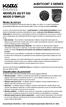 Auditcon 2 SERIES MODÈLES 252 ET 552 MODE D EMPLOI Modes de serrure Une serrure est expédiée de l usine avec des valeurs de réglage «par défaut» et un numéro d identification personnel (NIP) prédéterminé
Auditcon 2 SERIES MODÈLES 252 ET 552 MODE D EMPLOI Modes de serrure Une serrure est expédiée de l usine avec des valeurs de réglage «par défaut» et un numéro d identification personnel (NIP) prédéterminé
Business Talk IP Centrex. guide. web utilisateur. pour. les services standards
 guide web utilisateur pour les services standards 1/22 version 03 décembre 2013 table des matières Accès au web utilisateur... 3 Onglet accueil... 5 Onglet services téléphoniques... 7 services standards...
guide web utilisateur pour les services standards 1/22 version 03 décembre 2013 table des matières Accès au web utilisateur... 3 Onglet accueil... 5 Onglet services téléphoniques... 7 services standards...
Avant-propos FICHES PRATIQUES EXERCICES DE PRISE EN MAIN CAS PRATIQUES
 Avant-propos Conçu par des pédagogues expérimentés, son originalité est d être à la fois un manuel de formation et un manuel de référence complet présentant les bonnes pratiques d utilisation. FICHES PRATIQUES
Avant-propos Conçu par des pédagogues expérimentés, son originalité est d être à la fois un manuel de formation et un manuel de référence complet présentant les bonnes pratiques d utilisation. FICHES PRATIQUES
Trucs et Astuces Outlook 2010 SIFA Faculté d Administration
 Trucs et Astuces Outlook 2010 SIFA Faculté d Administration Historique des révisions Date Version Description Auteur 2012-08-10 1.0 Version préliminaire 2012-11-09 1.2 Ajout d information Références :
Trucs et Astuces Outlook 2010 SIFA Faculté d Administration Historique des révisions Date Version Description Auteur 2012-08-10 1.0 Version préliminaire 2012-11-09 1.2 Ajout d information Références :
Table des matières...2 Introduction...4 Terminologie...4
 Table des matières Table des matières...2 Introduction...4 Terminologie...4 Programme EasyTour...5 Premiers pas...5 Installation...6 Installation du logiciel EasyTour...6 Branchement du téléchargeur...6
Table des matières Table des matières...2 Introduction...4 Terminologie...4 Programme EasyTour...5 Premiers pas...5 Installation...6 Installation du logiciel EasyTour...6 Branchement du téléchargeur...6
Plateforme de vente aux enchères et de vente de gré à gré du ministre. Guide de l utilisateur
 Plateforme de vente aux enchères et de vente de gré à gré du ministre Guide de l utilisateur Table des matières SECTION I INTRODUCTION...1 SECTION II OUVERTURE D UNE SESSION DANS LA PLATEFORME DE VENTE
Plateforme de vente aux enchères et de vente de gré à gré du ministre Guide de l utilisateur Table des matières SECTION I INTRODUCTION...1 SECTION II OUVERTURE D UNE SESSION DANS LA PLATEFORME DE VENTE
Caisses Sociales de Monaco - Déclarations de Salaires DIDACTICIEL. Version 3.2
 Caisses Sociales de Monaco - Déclarations de Salaires DIDACTICIEL Version 3.2 Table des matières Les différentes étapes 1 Saisie des déclarations du mois courant...2 Saisie...2 Insertion de lignes...5
Caisses Sociales de Monaco - Déclarations de Salaires DIDACTICIEL Version 3.2 Table des matières Les différentes étapes 1 Saisie des déclarations du mois courant...2 Saisie...2 Insertion de lignes...5
VOCABULAIRE LIÉ AUX ORDINATEURS ET À INTERNET
 VOCABULAIRE LIÉ AUX ORDINATEURS ET À INTERNET Brancher / débrancher l ordinateur de la prise Allumer / éteindre l ordinateur : pour allumer ou éteindre l ordinateur vous devez appuyer sur le bouton On/off
VOCABULAIRE LIÉ AUX ORDINATEURS ET À INTERNET Brancher / débrancher l ordinateur de la prise Allumer / éteindre l ordinateur : pour allumer ou éteindre l ordinateur vous devez appuyer sur le bouton On/off
b. Nom de l établissement/du point de vente (y compris l adresse postale et l adresse municipale)
 Généralités 1. Dans l organisation du SSPFFC, les services de traitement des cartes de débit et de crédit, à savoir les systèmes électroniques permettant d effectuer ces types de transactions, sont autorisés
Généralités 1. Dans l organisation du SSPFFC, les services de traitement des cartes de débit et de crédit, à savoir les systèmes électroniques permettant d effectuer ces types de transactions, sont autorisés
Édu-groupe - Version 4.3
 Édu-groupe - Version 4.3 Guide de l utilisateur Gestion des fichiers Société GRICS, Équipe Évaluation Août 2012 2 CONSIDÉRATIONS GÉNÉRALES A. Importante mise en garde concernant les types de fureteur Les
Édu-groupe - Version 4.3 Guide de l utilisateur Gestion des fichiers Société GRICS, Équipe Évaluation Août 2012 2 CONSIDÉRATIONS GÉNÉRALES A. Importante mise en garde concernant les types de fureteur Les
MAILING KOMPOZER... 2 CREEZ UNE PAGE... 2 FORMAT DE LA PAGE... 2 AJOUTER DU TEXTE SUR UNE PAGE... 4
 MAILING Table des matières KOMPOZER... 2 CREEZ UNE PAGE... 2 FORMAT DE LA PAGE... 2 AJOUTER DU TEXTE SUR UNE PAGE... 4 INSERER UNE IMAGE (OU UNE PHOTO) PAS DE COPIER / COLLER... 5 INSERER UN TABLEAU...
MAILING Table des matières KOMPOZER... 2 CREEZ UNE PAGE... 2 FORMAT DE LA PAGE... 2 AJOUTER DU TEXTE SUR UNE PAGE... 4 INSERER UNE IMAGE (OU UNE PHOTO) PAS DE COPIER / COLLER... 5 INSERER UN TABLEAU...
Manuel d utilisation du logiciel RÉSULTATS. Édition destinée aux départements
 Manuel d utilisation du logiciel RÉSULTATS Édition destinée aux départements Avant propos. Qu est-ce le logiciel RÉSULTATS? RÉSULTATS est une application entièrement web destinée à la saisie et à la diffusion
Manuel d utilisation du logiciel RÉSULTATS Édition destinée aux départements Avant propos. Qu est-ce le logiciel RÉSULTATS? RÉSULTATS est une application entièrement web destinée à la saisie et à la diffusion
Écriture de journal. (Virement de dépense)
 Écriture de journal (Virement de dépense) SERVICE DES FINANCES Équipe de formation PeopleSoft version 8.9 Août 2014 TABLES DES MATIERES AVERTISSEMENT... 3 INTRODUCTION... 4 RAISONS JUSTIFIANT LA CRÉATION
Écriture de journal (Virement de dépense) SERVICE DES FINANCES Équipe de formation PeopleSoft version 8.9 Août 2014 TABLES DES MATIERES AVERTISSEMENT... 3 INTRODUCTION... 4 RAISONS JUSTIFIANT LA CRÉATION
RACCOURCIS CLAVIERS. DEFINITION : Une «combinaison de touches» est un appui simultané sur plusieurs touches.
 S Vous n aimez pas la souris Les raccourcis clavier sont là pour vous faciliter la vie! INTRODUCTION : Vous avez du mal à vous habituer à la manipulation de la souris Des solutions existent : les raccourcis
S Vous n aimez pas la souris Les raccourcis clavier sont là pour vous faciliter la vie! INTRODUCTION : Vous avez du mal à vous habituer à la manipulation de la souris Des solutions existent : les raccourcis
Motorola S2200. Telephone numerique sans fil avec la technologie Bluetooth. S2201, S2202, S2203 et S2204
 Telephone numerique sans fil avec la technologie Bluetooth Motorola S2200 S2201, S2202, S2203 et S2204 Avertissement: Chargez le combiné pendant 24 heures avant de l utiliser. Bienvenue... À votre nouveau
Telephone numerique sans fil avec la technologie Bluetooth Motorola S2200 S2201, S2202, S2203 et S2204 Avertissement: Chargez le combiné pendant 24 heures avant de l utiliser. Bienvenue... À votre nouveau
Manuel d utilisation XENTA. innovation. cubed
 Manuel d utilisation XENTA innovation cubed Les informations contenues dans le présent document peuvent éventuellement être adaptées sans aucun préavis et ne peuvent en aucun cas être interprétées comme
Manuel d utilisation XENTA innovation cubed Les informations contenues dans le présent document peuvent éventuellement être adaptées sans aucun préavis et ne peuvent en aucun cas être interprétées comme
Message important de VL Communications Inc.
 Message important de VL Communications Inc. Bonjour, Vous avez en tête d effectuer l installation du logiciel AB Magique? Voici quelques points importants dont vous devez prendre note avant d effectuer
Message important de VL Communications Inc. Bonjour, Vous avez en tête d effectuer l installation du logiciel AB Magique? Voici quelques points importants dont vous devez prendre note avant d effectuer
Comment accéder à d Internet Explorer
 Comment accéder à d Pour ouvrir l application, vous n avez qu à doublecliquer sur l icône de celle-ci : ou vous pouvez encore allez le chercher par le raccourci dans la barre des tâches : Lorsque l application
Comment accéder à d Pour ouvrir l application, vous n avez qu à doublecliquer sur l icône de celle-ci : ou vous pouvez encore allez le chercher par le raccourci dans la barre des tâches : Lorsque l application
Afin d accéder à votre messagerie personnelle, vous devez vous identifier par votre adresse mail et votre mot de passe :
 1 CONNEXION A LA MESSAGERIE ZIMBRA PAR LE WEBMAIL Ecran de connexion à la messagerie Rendez vous dans un premier temps sur la page correspondant à votre espace webmail : http://webmailn.%votrenomdedomaine%
1 CONNEXION A LA MESSAGERIE ZIMBRA PAR LE WEBMAIL Ecran de connexion à la messagerie Rendez vous dans un premier temps sur la page correspondant à votre espace webmail : http://webmailn.%votrenomdedomaine%
CTIconnect PRO. Guide Rapide
 CTIconnect PRO Guide Rapide Version 01.02.2013 CTIconnect PRO est une application de communication permettant aux utilisateurs du système de voir le statut de leurs collègues et de les contacter en 1 clic
CTIconnect PRO Guide Rapide Version 01.02.2013 CTIconnect PRO est une application de communication permettant aux utilisateurs du système de voir le statut de leurs collègues et de les contacter en 1 clic
Modes Opératoires WinTrans Mai 13 ~ 1 ~
 Modes Opératoires WinTrans Mai 13 ~ 1 ~ Table des matières Facturation... 2 Tri Filtre... 2 Procédures facturation... 3 Transfert Compta... 8 Création d un profil utilisateur... Erreur! Signet non défini.
Modes Opératoires WinTrans Mai 13 ~ 1 ~ Table des matières Facturation... 2 Tri Filtre... 2 Procédures facturation... 3 Transfert Compta... 8 Création d un profil utilisateur... Erreur! Signet non défini.
SOMMAIRE ÉTAPES OBLIGATOIRES. Récupérer le connecteur... 3
 SOMMAIRE Futur Telecom a fait évoluer son service de messagerie professionnel Futur Office. Le présent document va vous accompagner pas à pas vers la récupération de vos divers éléments de messagerie suite
SOMMAIRE Futur Telecom a fait évoluer son service de messagerie professionnel Futur Office. Le présent document va vous accompagner pas à pas vers la récupération de vos divers éléments de messagerie suite
sommaire ÉTAPES OBLIGATOIRES Récupérer le connecteur... 3
 sommaire Futur Telecom a fait évoluer son service de messagerie professionnel Futur Office. Le présent document va vous accompagner pas à pas vers la récupération de vos divers éléments de messagerie suite
sommaire Futur Telecom a fait évoluer son service de messagerie professionnel Futur Office. Le présent document va vous accompagner pas à pas vers la récupération de vos divers éléments de messagerie suite
Your Detecting Connection. Manuel de l utilisateur. support@xchange2.net
 Your Detecting Connection Manuel de l utilisateur support@xchange2.net 4901-0128-5 ii Table des matières Table des matières Installation... 4 Conditions d utilisation de XChange 2...4 Définir vos Préférences
Your Detecting Connection Manuel de l utilisateur support@xchange2.net 4901-0128-5 ii Table des matières Table des matières Installation... 4 Conditions d utilisation de XChange 2...4 Définir vos Préférences
BONNE NOUVELLE, À PARTIR DE DEMAIN 15 AOÛT 2014, l inscription en ligne sera disponible à partir du site de l ARO.
 ARO Inscription en ligne, Automne 2014 BONNE NOUVELLE, À PARTIR DE DEMAIN 15 AOÛT 2014, l inscription en ligne sera disponible à partir du site de l ARO. À partir de cette date, vous n aurez qu à vous
ARO Inscription en ligne, Automne 2014 BONNE NOUVELLE, À PARTIR DE DEMAIN 15 AOÛT 2014, l inscription en ligne sera disponible à partir du site de l ARO. À partir de cette date, vous n aurez qu à vous
Logiciel de gestion pour restaurants et Bars
 http://www.easy-sarl.com Logiciel de gestion pour restaurants et Bars Guide de démarrage rapide - 01/11/2010 Sommaire Présentation générale...3 Premier démarrage...3 Les articles...4 Configuration des
http://www.easy-sarl.com Logiciel de gestion pour restaurants et Bars Guide de démarrage rapide - 01/11/2010 Sommaire Présentation générale...3 Premier démarrage...3 Les articles...4 Configuration des
Club informatique Mont-Bruno Séances du 05 octobre et du 24 octobre 2012 Présentateurs : Réjean Côté
 Contenu de la rencontre Club informatique Mont-Bruno Séances du 05 octobre et du 24 octobre 2012 Présentateurs : Réjean Côté Les fonctions de base de Windows Live Mail, Windows Mail et Outlook Express
Contenu de la rencontre Club informatique Mont-Bruno Séances du 05 octobre et du 24 octobre 2012 Présentateurs : Réjean Côté Les fonctions de base de Windows Live Mail, Windows Mail et Outlook Express
PROCÉDURE D AIDE AU PARAMÉTRAGE
 PROCÉDURE D AIDE AU PARAMÉTRAGE SOMMAIRE Futur a fait évoluer son service de messagerie professionnel Futur Office. Le présent document va vous accompagner pas à pas vers la récupération de vos divers
PROCÉDURE D AIDE AU PARAMÉTRAGE SOMMAIRE Futur a fait évoluer son service de messagerie professionnel Futur Office. Le présent document va vous accompagner pas à pas vers la récupération de vos divers
Saisie sur un ordinateur OS/390 Ici sur jedi.informatik.uni-leipzig.de ou 139.18.4.97
 Tutor31.doc ww97, Version 1.2 Exercice No. 1 Saisie sur un ordinateur OS/390 Ici sur jedi.informatik.uni-leipzig.de ou 139.18.4.97 1. Aperçu Général Afin d accéder à un serveur au moyen d un PC, une identité
Tutor31.doc ww97, Version 1.2 Exercice No. 1 Saisie sur un ordinateur OS/390 Ici sur jedi.informatik.uni-leipzig.de ou 139.18.4.97 1. Aperçu Général Afin d accéder à un serveur au moyen d un PC, une identité
Advisor Master Advanced GSM SMS GPRS
 Advisor Master Advanced GSM SMS GPRS 1 Advisor Master Advanced GPRS Logiciel d automation Récepteur OHNetReceiver GSM / SMS ATS7310 2 Advisor Master Advanced Versions logicielles Firmware centrale SMS
Advisor Master Advanced GSM SMS GPRS 1 Advisor Master Advanced GPRS Logiciel d automation Récepteur OHNetReceiver GSM / SMS ATS7310 2 Advisor Master Advanced Versions logicielles Firmware centrale SMS
RECOPLUS LOGICIEL DE GESTION DES RECOMMANDES NOTICE D UTILISATION DE RECOPLUS RESEAU. N de série
 RECOPLUS LOGICIEL DE GESTION DES RECOMMANDES NOTICE D UTILISATION DE RECOPLUS RESEAU N de série Siège social 107, rue Henri Barbusse BP305-92111 CLICHY Cedex 1 Sommaire Description 1. Installation 2. Mise
RECOPLUS LOGICIEL DE GESTION DES RECOMMANDES NOTICE D UTILISATION DE RECOPLUS RESEAU N de série Siège social 107, rue Henri Barbusse BP305-92111 CLICHY Cedex 1 Sommaire Description 1. Installation 2. Mise
Guide de l'utilisateur du IP Audio Conference Phone 2033. BCM50 2.0 Business Communications Manager
 Guide de l'utilisateur du IP Audio Conference Phone 2033 BCM50 2.0 Business Communications Manager Statut du document : Standard Version du document : 01.01 Code de référence : NN40050-102-FR Date : Août
Guide de l'utilisateur du IP Audio Conference Phone 2033 BCM50 2.0 Business Communications Manager Statut du document : Standard Version du document : 01.01 Code de référence : NN40050-102-FR Date : Août
Guide de l administrateur DOC-OEMCS8-GA-FR-29/09/05
 Guide de l administrateur DOC-OEMCS8-GA-FR-29/09/05 Les informations contenues dans le présent manuel de documentation ne sont pas contractuelles et peuvent faire l objet de modifications sans préavis.
Guide de l administrateur DOC-OEMCS8-GA-FR-29/09/05 Les informations contenues dans le présent manuel de documentation ne sont pas contractuelles et peuvent faire l objet de modifications sans préavis.
Manuel d utilisation de la plate-forme de gestion de parc UCOPIA. La mobilité à la hauteur des exigences professionnelles
 Manuel d utilisation de la plate-forme de gestion de parc UCOPIA La mobilité à la hauteur des exigences professionnelles 2 Manuel d utilisation de la plate-forme de gestion de parc UCOPIA 1 Table des matières
Manuel d utilisation de la plate-forme de gestion de parc UCOPIA La mobilité à la hauteur des exigences professionnelles 2 Manuel d utilisation de la plate-forme de gestion de parc UCOPIA 1 Table des matières
Guide Numériser vers FTP
 Guide Numériser vers FTP Pour obtenir des informations de base sur le réseau et les fonctions réseau avancées de l appareil Brother : consultez le uu Guide utilisateur - Réseau. Pour obtenir des informations
Guide Numériser vers FTP Pour obtenir des informations de base sur le réseau et les fonctions réseau avancées de l appareil Brother : consultez le uu Guide utilisateur - Réseau. Pour obtenir des informations
Prestation électronique de service pour la transmission d un bilan de phosphore
 Avis au lecteur sur l accessibilité : Ce document est conforme au standard du gouvernement du Québec SGQRI 008-02 afin d être accessible à toute personne handicapée ou non. Toutes les notices entre accolades
Avis au lecteur sur l accessibilité : Ce document est conforme au standard du gouvernement du Québec SGQRI 008-02 afin d être accessible à toute personne handicapée ou non. Toutes les notices entre accolades
Table des matières. BIENVENUE À UNIVERIS INVESTOR WEB...3 https://acadie.credential.com/uiw... 3
 Table des matières BIENVENUE À UNIVERIS INVESTOR WEB...3 https://acadie.credential.com/uiw... 3 EXIGENCES MINIMALES POUR UTILISER UNIVERIS INVESTOR WEB...4 Connexion Internet... 4 Exigences par rapport
Table des matières BIENVENUE À UNIVERIS INVESTOR WEB...3 https://acadie.credential.com/uiw... 3 EXIGENCES MINIMALES POUR UTILISER UNIVERIS INVESTOR WEB...4 Connexion Internet... 4 Exigences par rapport
SOMMAIRE. 1. Connexion à la messagerie Zimbra 4 1.1.Pré-requis 4 1.2.Ecran de connexion à la messagerie 4
 Messagerie Zimbra version 7 Prise en main Nadège HARDY-VIDAL 2 septembre 20 SOMMAIRE. Connexion à la messagerie Zimbra 4..Pré-requis 4.2.Ecran de connexion à la messagerie 4 2. Présentation générale de
Messagerie Zimbra version 7 Prise en main Nadège HARDY-VIDAL 2 septembre 20 SOMMAIRE. Connexion à la messagerie Zimbra 4..Pré-requis 4.2.Ecran de connexion à la messagerie 4 2. Présentation générale de
 ACTIVTE N 2 CONTRAT D ACTIVITE NIVEAU 6 ème Objets techniques Matériaux Energies Evolution objets techniques Réalisation T.I.C DECOUVERTE DU POSTE INFORMATIQUE PRESENTATION DE L ACTIVITE Cette activité
ACTIVTE N 2 CONTRAT D ACTIVITE NIVEAU 6 ème Objets techniques Matériaux Energies Evolution objets techniques Réalisation T.I.C DECOUVERTE DU POSTE INFORMATIQUE PRESENTATION DE L ACTIVITE Cette activité
Avertissement : Nos logiciels évoluent rendant parfois les nouvelles versions incompatibles avec les anciennes.
 ENVOI EN NOMBRE DE SMS La version SMS de Ditel vous permet d'envoyer vos SMS de façon automatique. L'importation de vos données se fait directement au format Excel Avertissement : Nos logiciels évoluent
ENVOI EN NOMBRE DE SMS La version SMS de Ditel vous permet d'envoyer vos SMS de façon automatique. L'importation de vos données se fait directement au format Excel Avertissement : Nos logiciels évoluent
On trouvera sur le site du CCDMD un exemple d album construit avec Cantare. (http://www.ccdmd.qc.ca/ri/cantare)
 Cantare 2 Introduction L outil logiciel Cantare s adresse à toute personne qui veut construire des leçons visant l apprentissage d une langue par l écoute de chansons ou de fichiers sonores dont les paroles
Cantare 2 Introduction L outil logiciel Cantare s adresse à toute personne qui veut construire des leçons visant l apprentissage d une langue par l écoute de chansons ou de fichiers sonores dont les paroles
MODE D EMPLOI DU MODULE D E-COMMERCE
 MODE D EMPLOI DU MODULE D E-COMMERCE Cher client, Merci d entrer avec l équipe de Dakota dans l ère novatrice du commerce par internet. Ce document va vous guider dans les diverses opérations relatives
MODE D EMPLOI DU MODULE D E-COMMERCE Cher client, Merci d entrer avec l équipe de Dakota dans l ère novatrice du commerce par internet. Ce document va vous guider dans les diverses opérations relatives
COTISANT AU RÉGIME GUIDE D ACCÈS AU COMPTE
 COTISANT AU RÉGIME GUIDE D ACCÈS AU COMPTE EN LIGNE RÉGIMES DE RETRAITE COLLECTIFS OFFERTS PAR CO-OPERATORS Notre service à la clientèle est à votre entière disposition pour répondre à vos questions sur
COTISANT AU RÉGIME GUIDE D ACCÈS AU COMPTE EN LIGNE RÉGIMES DE RETRAITE COLLECTIFS OFFERTS PAR CO-OPERATORS Notre service à la clientèle est à votre entière disposition pour répondre à vos questions sur
Aastra 5380. Systèmes de communications Aastra 5000. Aastra 5380ip. Guide de l utilisateur
 Systèmes de communications Aastra 5000 Aastra 5380 Aastra 5380ip Guide de l utilisateur Table des matières Description du poste................................ 7 Présentation.............................................7
Systèmes de communications Aastra 5000 Aastra 5380 Aastra 5380ip Guide de l utilisateur Table des matières Description du poste................................ 7 Présentation.............................................7
Guides des fonctions standard. Voix IP Affaires de TELUS
 Guides des fonctions standard Voix IP Affaires de TELUS Table des matières Bienvenue à Voix IP Affaires de TELUS 1 s non s, touches s et codes d accès aux fonctions 2 Fonctions standard 3 Composition abrégée
Guides des fonctions standard Voix IP Affaires de TELUS Table des matières Bienvenue à Voix IP Affaires de TELUS 1 s non s, touches s et codes d accès aux fonctions 2 Fonctions standard 3 Composition abrégée
Rapport financier électronique
 Ce manuel contient des instructions pour des évènements commençant avant le 19 Décembre 2014. Guide d'utilisateur du Rapport financier électronique EC 20206 (06/13) Guide d utilisateur du Rapport financier
Ce manuel contient des instructions pour des évènements commençant avant le 19 Décembre 2014. Guide d'utilisateur du Rapport financier électronique EC 20206 (06/13) Guide d utilisateur du Rapport financier
EXCEL TUTORIEL 2012/2013
 EXCEL TUTORIEL 2012/2013 Excel est un tableur, c est-à-dire un logiciel de gestion de tableaux. Il permet de réaliser des calculs avec des valeurs numériques, mais aussi avec des dates et des textes. Ainsi
EXCEL TUTORIEL 2012/2013 Excel est un tableur, c est-à-dire un logiciel de gestion de tableaux. Il permet de réaliser des calculs avec des valeurs numériques, mais aussi avec des dates et des textes. Ainsi
Guide de l usager des téléphones 5330 IP et 5340 IP
 Guide de l usager des téléphones 5330 IP et 5340 IP AVIS Bien que les renseignements contenus dans ce document soient supposés exacts à tous égards, Mitel Networks MC Corporation (MITEL ) ne peut en garantir
Guide de l usager des téléphones 5330 IP et 5340 IP AVIS Bien que les renseignements contenus dans ce document soient supposés exacts à tous égards, Mitel Networks MC Corporation (MITEL ) ne peut en garantir
PROGRAMMATION D UN ENREGISTREUR NUMÉRIQUE PERSONNEL (ENP) À PARTIR D ILLICO WEB. Guide d utilisation v 1.0
 PROGRAMMATION D UN ENREGISTREUR NUMÉRIQUE PERSONNEL (ENP) À PARTIR D ILLICO WEB Guide d utilisation v 1.0 1 Table des matières I PRÉSENTATION... 3 II IDENTIFICATION ET OUVERTURE DE SESSION... 4 1) Identification
PROGRAMMATION D UN ENREGISTREUR NUMÉRIQUE PERSONNEL (ENP) À PARTIR D ILLICO WEB Guide d utilisation v 1.0 1 Table des matières I PRÉSENTATION... 3 II IDENTIFICATION ET OUVERTURE DE SESSION... 4 1) Identification
Elaboration des feuilles de soins avec le logiciel AFFID VITALE
 Elaboration des feuilles de soins avec le logiciel AFFID VITALE 3 rue des Préaux 91640 VAUGRIGNEUSE Tél : 01 69 94 10 96 10 avenue de Camberwell - 92330 SCEAUX Editeur de logigiels médicaux www.affid.com
Elaboration des feuilles de soins avec le logiciel AFFID VITALE 3 rue des Préaux 91640 VAUGRIGNEUSE Tél : 01 69 94 10 96 10 avenue de Camberwell - 92330 SCEAUX Editeur de logigiels médicaux www.affid.com
Création et utilisation de formulaire pdf
 Création et utilisation de formulaire pdf Grâce à Adobe Acrobat, il est plus facile de créer, de remplir et d envoyer des formulaires électroniques PDF. Vous pouvez concevoir et créer un formulaire complètement
Création et utilisation de formulaire pdf Grâce à Adobe Acrobat, il est plus facile de créer, de remplir et d envoyer des formulaires électroniques PDF. Vous pouvez concevoir et créer un formulaire complètement
Numérisation. Copieur-imprimante WorkCentre C2424
 Numérisation Ce chapitre contient : «Numérisation de base», page 4-2 «Installation du pilote du scanner», page 4-4 «Réglage des options de numérisation», page 4-5 «Récupération des images», page 4-11 «Gestion
Numérisation Ce chapitre contient : «Numérisation de base», page 4-2 «Installation du pilote du scanner», page 4-4 «Réglage des options de numérisation», page 4-5 «Récupération des images», page 4-11 «Gestion
Groupe Eyrolles, 2006, pour la présente édition, ISBN : 2-212-11782-5
 Groupe Eyrolles, 2006, pour la présente édition, ISBN : 2-212-11782-5 Table des matières Chapitre A : Principes de base des scripts... 1 Élaboration de votre premier script... 1 Importance du modèle...
Groupe Eyrolles, 2006, pour la présente édition, ISBN : 2-212-11782-5 Table des matières Chapitre A : Principes de base des scripts... 1 Élaboration de votre premier script... 1 Importance du modèle...
Nokia Internet Modem Guide de l utilisateur
 Nokia Internet Modem Guide de l utilisateur 9216562 Édition 1 FR 1 2009 Nokia. Tous droits réservés. Nokia, Nokia Connecting People et le logo Nokia Original Accessories sont des marques commerciales ou
Nokia Internet Modem Guide de l utilisateur 9216562 Édition 1 FR 1 2009 Nokia. Tous droits réservés. Nokia, Nokia Connecting People et le logo Nokia Original Accessories sont des marques commerciales ou
Manuel d utilisation de la messagerie. http://zimbra.enpc.fr
 Manuel d utilisation de la messagerie http://zimbra.enpc.fr ÉCOLE DES PONTS PARISTECH/ DSI JANVIER 04 SOMMAIRE. Connexion à la messagerie.... Présentation générale de l écran d accueil.... Déconnexion...
Manuel d utilisation de la messagerie http://zimbra.enpc.fr ÉCOLE DES PONTS PARISTECH/ DSI JANVIER 04 SOMMAIRE. Connexion à la messagerie.... Présentation générale de l écran d accueil.... Déconnexion...
Veuillez noter que vous devez changer de Code d Accès Internet tous les 60 jours pour des raisons de sécurité.
 AVANT DE VOUS CONNECTER MENU Se connecter à la Banque Se connecter avec un Code d Accès Internet 1. Entrer votre ID Client dans le champ Identifiant Utilisateur. (Votre ID est un nombre unique composé
AVANT DE VOUS CONNECTER MENU Se connecter à la Banque Se connecter avec un Code d Accès Internet 1. Entrer votre ID Client dans le champ Identifiant Utilisateur. (Votre ID est un nombre unique composé
Manuel d installation Lecteur XM3
 Manuel d installation Lecteur XM3 Conditions, Les Transactions, les livraisons, etc seront effectuées selon les conditions générales de livraisons, déposées à la Chambre de Commerce de Mappel, Pays Bas.
Manuel d installation Lecteur XM3 Conditions, Les Transactions, les livraisons, etc seront effectuées selon les conditions générales de livraisons, déposées à la Chambre de Commerce de Mappel, Pays Bas.
Service On Line : Gestion des Incidents
 Service On Line : Gestion des Incidents Guide de l utilisateur VCSTIMELESS Support Client Octobre 07 Préface Le document SoL Guide de l utilisateur explique comment utiliser l application SoL implémentée
Service On Line : Gestion des Incidents Guide de l utilisateur VCSTIMELESS Support Client Octobre 07 Préface Le document SoL Guide de l utilisateur explique comment utiliser l application SoL implémentée
TPE Artema IP. Manuel de l'utilisateur
 TPE Artema IP Manuel de l'utilisateur TPE Artema IP - Manuel utilisateur.docx Page 1 / 27 SOMMAIRE 1. Historique... 3 2. Mise en route du TPE... 4 2.1. Présentation du Matériel... 4 2.2. Déballage et connexion
TPE Artema IP Manuel de l'utilisateur TPE Artema IP - Manuel utilisateur.docx Page 1 / 27 SOMMAIRE 1. Historique... 3 2. Mise en route du TPE... 4 2.1. Présentation du Matériel... 4 2.2. Déballage et connexion
Guide d utilisation Advisor Advanced
 Guide d utilisation Advisor Advanced P/N 1068998 REV 5.0 ISS 27FEB12 Copyright Marques et brevets Fabriquant Certification Directives européennes Contact Assistance clientèle 2012 UTC Fire & Security.
Guide d utilisation Advisor Advanced P/N 1068998 REV 5.0 ISS 27FEB12 Copyright Marques et brevets Fabriquant Certification Directives européennes Contact Assistance clientèle 2012 UTC Fire & Security.
SIGAFINANCE. Quoi de neuf et correctifs Version 8.15.00.5 (20 février 2015)
 SIGAFINANCE Quoi de neuf et correctifs Version 8.15.00.5 (20 février 2015) NOUVEAUTÉS. Entrée des écritures : ajout dans la fonction «Exporter et Importer des écritures quotidiennes» : si des auxiliaires
SIGAFINANCE Quoi de neuf et correctifs Version 8.15.00.5 (20 février 2015) NOUVEAUTÉS. Entrée des écritures : ajout dans la fonction «Exporter et Importer des écritures quotidiennes» : si des auxiliaires
Quick Start Guide. Nokia 6288
 Quick Start Guide Nokia 6288 Contenu 1. Préparation 19 2. Comment utiliser votre portable 1 3. Réseau UMTS et appels en visiophonie2 3 4. L appareil photo 5 5. Comment envoyer un MMS2 6 6. Vodafone live!
Quick Start Guide Nokia 6288 Contenu 1. Préparation 19 2. Comment utiliser votre portable 1 3. Réseau UMTS et appels en visiophonie2 3 4. L appareil photo 5 5. Comment envoyer un MMS2 6 6. Vodafone live!
Access 2007 FF Access FR FR Base
 ACCESS Basic Albertlaan 88 Avenue Albert Brussel B-1190 Bruxelles T +32 2 340 05 70 F +32 2 340 05 75 E-mail info@keyjob-training.com Website www.keyjob-training.com BTW TVA BE 0425 439 228 Access 2007
ACCESS Basic Albertlaan 88 Avenue Albert Brussel B-1190 Bruxelles T +32 2 340 05 70 F +32 2 340 05 75 E-mail info@keyjob-training.com Website www.keyjob-training.com BTW TVA BE 0425 439 228 Access 2007
MODULE DES ENCAISSEMENTS. Outil de comptabilisation et de transfert de revenus des établissements au Service des finances GUIDE TECHNIQUE
 MODULE DES ENCAISSEMENTS Outil de comptabilisation et de transfert de revenus des établissements au Service des finances GUIDE TECHNIQUE Mai 2007 MODULE DES ENCAISSEMENTS TABLE DES MATIÈRES Présentation
MODULE DES ENCAISSEMENTS Outil de comptabilisation et de transfert de revenus des établissements au Service des finances GUIDE TECHNIQUE Mai 2007 MODULE DES ENCAISSEMENTS TABLE DES MATIÈRES Présentation
Guide d utilisation pour W.access - Client
 1. Inscription en ligne : Guide d utilisation pour W.access - Client Aller à l adresse suivante : http://www.micasf.com; Cliquer sur «Zone Clients» en haut à droite de la page, ensuite sur «OUVREZ VOTRE
1. Inscription en ligne : Guide d utilisation pour W.access - Client Aller à l adresse suivante : http://www.micasf.com; Cliquer sur «Zone Clients» en haut à droite de la page, ensuite sur «OUVREZ VOTRE
MANUEL POUR L UTILISATION DE L APPLICATION EN LIGNE DU SYSTÈME DE NOTIFICATION DES ACCIDENTS INDUSTRIELS
 MANUEL POUR L UTILISATION DE L APPLICATION EN LIGNE DU SYSTÈME DE NOTIFICATION DES ACCIDENTS INDUSTRIELS Début Commencez par lancer votre navigateur et saisir dans la barre d adresse l URL suivant:. https://www2.unece.org/ian/login.jsf
MANUEL POUR L UTILISATION DE L APPLICATION EN LIGNE DU SYSTÈME DE NOTIFICATION DES ACCIDENTS INDUSTRIELS Début Commencez par lancer votre navigateur et saisir dans la barre d adresse l URL suivant:. https://www2.unece.org/ian/login.jsf
Système d alarme Guide Utilisateur
 Système d alarme Guide Utilisateur Sommaire 1. Introduction... 1 Affichages et commandes... 3 Affichages... 3 Commande:... 4 2. Utilisation courante... 5 Accès au système... 5 Evoluer dans un espace protégé...
Système d alarme Guide Utilisateur Sommaire 1. Introduction... 1 Affichages et commandes... 3 Affichages... 3 Commande:... 4 2. Utilisation courante... 5 Accès au système... 5 Evoluer dans un espace protégé...
Connected to the FP World
 Connected to the FP World Guide d utilisateur 2 Guide d utilisateur mailcredit A propos du présent manuel Groupe cible Objet mailcredit.exe [Personnaliser] Le guide de l utilisateur mailcredit s adresse
Connected to the FP World Guide d utilisateur 2 Guide d utilisateur mailcredit A propos du présent manuel Groupe cible Objet mailcredit.exe [Personnaliser] Le guide de l utilisateur mailcredit s adresse
PRISE EN MAIN D ILLUSTRATOR
 CHAPITRE 1 PRISE EN MAIN D ILLUSTRATOR Présentation... 13 Contenu du livre... 13 Les nouveautés... 14 Composants de l interface... 15 Afficher les documents... 20 Organiser son espace de travail... 21
CHAPITRE 1 PRISE EN MAIN D ILLUSTRATOR Présentation... 13 Contenu du livre... 13 Les nouveautés... 14 Composants de l interface... 15 Afficher les documents... 20 Organiser son espace de travail... 21
ContactForm et ContactFormLight - Gestionnaires de formulaire pour Prestashop Edité par ARETMIC S.A.
 ContactForm et ContactFormLight - Gestionnaires de formulaire pour Prestashop Edité par ARETMIC S.A. - 1 - PREAMBULE Les conditions générales d utilisation détaillant l ensemble des dispositions applicables
ContactForm et ContactFormLight - Gestionnaires de formulaire pour Prestashop Edité par ARETMIC S.A. - 1 - PREAMBULE Les conditions générales d utilisation détaillant l ensemble des dispositions applicables
